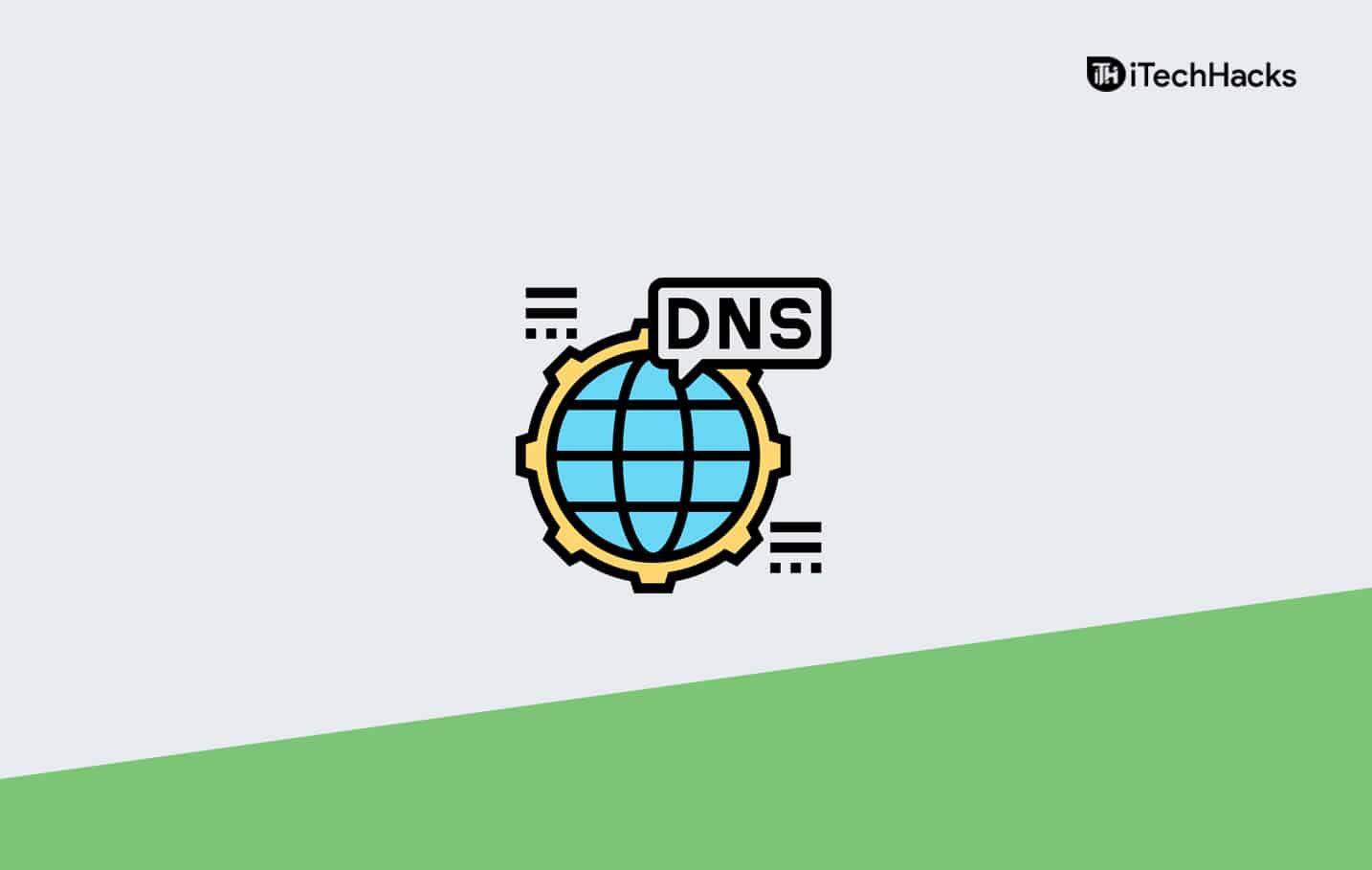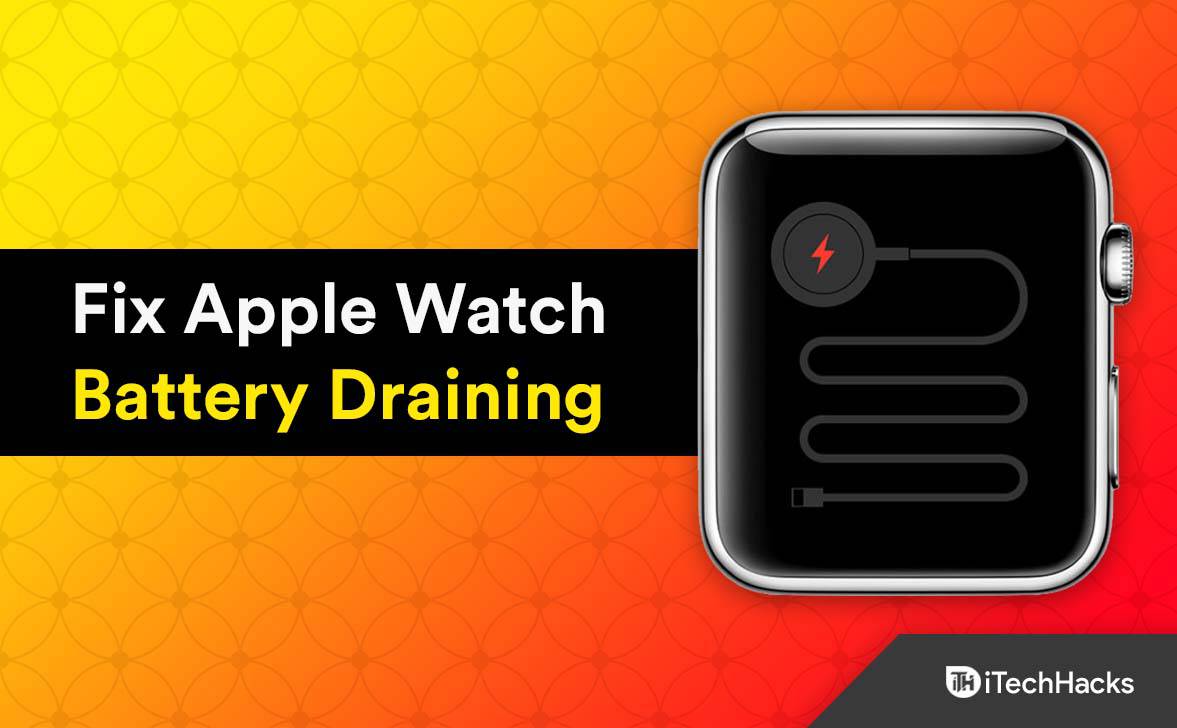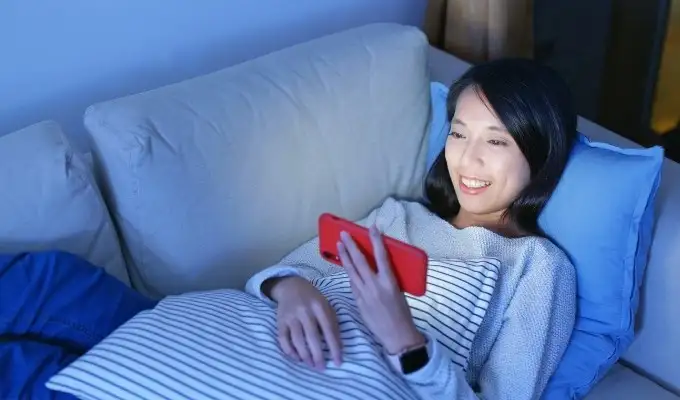„Ich kann die App nicht im App Store finden und sie ist über Gmail/App nicht mehr zugänglich. Ich gehe davon aus, dass Google es vermasselt hat? Ist es möglich, dort gespeicherte Konversationen anzusehen, oder gehen sie dauerhaft verloren?“ – von Reddit
Plattformen wie Google Hangouts sind zu einem festen Bestandteil unserer täglichen Interaktionen geworden. Es kommt jedoch vor, dass wir versehentlich wichtige Konversationen löschen, was zum unerwarteten Verlust wichtiger Google-Chats führt. Ganz gleich, ob es sich um eine wichtige Diskussion über ein Projekt oder eine wichtige Erinnerung an eine Besprechung handelt: Der Verlust dieser Gespräche kann belastend sein, insbesondere wenn viele Benutzer auf andere Plattformen wechseln.
In diesem Artikel werden wir diskutierenSo stellen Sie den gelöschten Google Hangouts-Chatverlauf wieder hereffektiv. Es umfasst drei zuverlässige Methoden, die sicherstellen, dass Sie auf die benötigten Informationen zugreifen können.
Teil 1: Können Sie Hangouts-Nachrichten nach dem Schließen wiederherstellen?
Das Wiederherstellen von Hangouts-Nachrichten nach ihrer Schließung kann eine Herausforderung sein, wenn die Funktion „Hangout-Verlauf“ aktiviert ist. Es gibt einige Methoden, die Sie ausprobieren können:
- Google Vault:Für Google Workspace-Nutzer haben Administratoren möglicherweise Hangouts-Nachrichten mit Google Vault archiviert. Sie können sich an Ihren Administrator wenden, um zu prüfen, ob er die Nachrichten abrufen kann.
- Google Mail:Ihr Chat-Verlauf wird möglicherweise in Ihrem Gmail-Konto unter der Bezeichnung „Chats“ gespeichert. Dort können Sie nach einem bestimmten Chatverlauf suchen.
- Google Takeout:Wenn Sie Google Takeout zum Sichern Ihrer Daten verwendet haben, bevor Hangouts heruntergefahren wurde, können Sie Ihre Nachrichten möglicherweise aus dem heruntergeladenen Archiv abrufen.
Wenn Sie den Verlauf in Hangouts deaktivieren, wird ein temporärer Chatbereich erstellt, in dem Nachrichten nicht archiviert werden und möglicherweise verschwinden, sobald die Sitzung beendet ist. Außerdem verfügt Google Chat nicht über einen eigenen Papierkorbordner wie Gmail.
Teil 2: So rufen Sie gelöschte Hangouts-Nachrichten ab, indem Sie sie dearchivieren
Durch das Dearchivieren von Nachrichten können Sie archivierte Nachrichten abrufen. Probieren Sie diese Sicherheitsfunktion aus, um Ihren Hangouts-Chatverlauf auf Ihrem Gerät wiederherzustellen, wenn Sie ihn archiviert haben. Führen Sie die folgenden Schritte aus, um sie zurückzubekommen:
- Um auf die Einstellungen zuzugreifen, klicken Sie beim Öffnen einer Nachrichtenregisterkarte auf das Zahnradsymbol.
- Wählen Sie die Option „Konversation archivieren“. Dadurch werden alle Nachrichten aus dem Chat des Kontos im Archiv gespeichert.
- Öffnen Sie anschließend den Chat und klicken Sie erneut auf das Zahnradsymbol.
- Wählen Sie dann die Option „Konversation dearchivieren“. Die archivierten Nachrichten werden wieder im Chat-Feld angezeigt.

Notiz:Wie lange Nachrichten in Google Hangouts verbleiben, hängt von den Einstellungen für den Gesprächsverlauf ab: 1. Bei aktiviertem Verlauf: Nachrichten werden auf unbestimmte Zeit gespeichert, bis sie manuell gelöscht werden, und können jederzeit abgerufen werden. 2. Bei deaktiviertem Verlauf: Nachrichten verschwinden, nachdem Sie den Chat-Verlauf verlassen, und werden nicht gespeichert.
Weitere Erkundung:Wie können Sie Ihre Android-SMS problemlos auf Ihrem Gerät archivieren?
Teil 3: So stellen Sie den gelöschten Google Hangouts-Chat-Verlauf über Gmail wieder her
Wenn der Hangouts-Verlauf aktiviert ist, speichert Gmail Ihre Chats automatisch. Sie können gelöschte Nachrichten in Gmail finden und überprüfen. Diese Sicherheitsfunktion hilft dabei, verlorene Hangouts wiederherzustellen. So können Sie es mit Gmail erstellen:
- Greifen Sie auf Ihrem Computer auf Ihr Gmail-Konto zu und stellen Sie sicher, dass Sie sich mit denselben Anmeldeinformationen anmelden, die Sie für Hangouts verwenden.
- Wählen Sie auf der linken Seite der Benutzeroberfläche die Option „Mehr“ unter der Liste der Gmail-Labels.
- Wählen Sie die Option „Chats“, um eine umfassende Liste aller gespeicherten Hangouts-Verläufe anzuzeigen.
- Suchen Sie den spezifischen Chatverlauf, den Sie überprüfen möchten, und klicken Sie darauf, um ihn anzuzeigen.

Weiterführende Literatur:Sie können gelöschte Fotos aus Google Hangouts innerhalb der Konversationen wiederherstellen, wenn sie mit Google Fotos synchronisiert wurden. Die Bilder bleiben 60 Tage lang im Papierkorb, bevor sie endgültig gelöscht werden. So stellen Sie es wieder her: 1. Öffnen Sie Google Fotos und melden Sie sich bei Ihrem Google-Konto an. 2. Klicken Sie auf das Menü „Haupt“ und wählen Sie „Papierkorb“. 3. Wählen Sie die Bilder aus und klicken Sie auf „Wiederherstellen“.
Teil 4: So stellen Sie gelöschte Chats in Google Chat über Google Takeout wieder her
Mit Google Takeout können Nutzer ganz einfach Daten von Google-Diensten herunterladen, darunter Google Chat und Hangouts. Es hilft bei der Wiederherstellung gelöschter Chats, indem es den Chatverlauf im JSON-Format und Anhänge in ihren Originalformaten exportiert. (NOTIZ:Stellen Sie sicher, dass Google Takeout für Ihr Konto aktiviert ist. Google Takeout kann Konversationen nur abrufen, wenn sie vor dem Löschen gesichert wurden.) Hier ist das Benutzerhandbuch:
- Rufen Sie Google Takeout auf und wählen Sie die Option „Alle abwählen“.
- Suchen Sie „Hangouts“ und aktivieren Sie das entsprechende Kontrollkästchen.
- Fahren Sie fort, indem Sie auf „Nächster Schritt“ klicken.
- Wählen Sie die bevorzugte Versandmethode aus, legen Sie die Häufigkeit der Downloads fest und geben Sie den Dateityp und die Dateigröße an.
- Klicken Sie abschließend auf „Export erstellen“.
- Sobald der Export abgeschlossen ist, erhalten Sie eine E-Mail-Benachrichtigung (sofern Sie E-Mail ausgewählt haben) mit einem Download-Link.
- Klicken Sie auf den Link, um die ZIP-Datei mit Ihren Chat-Daten herunterzuladen.

* Nachrichten werden im JSON-Format und Anhänge im Originalformat heruntergeladen. Sie können die Daten bei Bedarf extrahieren und wieder in Google Chat importieren.
Teil 5: So stellen Sie andere gelöschte Daten auf Android ohne Backup wieder her
Offensichtlich kann Google Hangouts auf verschiedene Arten wiederhergestellt werden. Für Android-Nutzer ist es ohne Backup nicht so einfach, andere Daten auf dem Gerät wie Textnachrichten, Kontakte, Videos oder Fotos wiederherzustellen. In diesem Abschnitt stellen wir Ihnen ein professionelles Wiederherstellungsprogramm vor, mit dem Sie verschiedene Arten von Dateien im Speicher und auf der SD-Karte des Telefons wiederherstellen können.
MobiKin Doctor für Android (Win und Mac) ist ein erstklassiges Wiederherstellungsdienstprogramm mit einer hohen Wiederherstellungserfolgsquote, das mit fast allen Android-Mobilgeräten kompatibel ist und es Ihnen ermöglicht, Inhalte selektiv auf Ihrem PC zu speichern und gleichzeitig Daten wiederherzustellen, um den Datenschutz zu gewährleisten.


Wie verwende ich MobiKin Doctor für Android, um gelöschte/verlorene Daten von Android-Telefonen wiederherzustellen?
- Starten Sie Doctor für Android auf Ihrem Computer und verbinden Sie Ihr Android-Telefon über USB. Stellen Sie dabei sicher, dass das USB-Debugging aktiviert ist.
- Wählen Sie die Datentypen aus, die Sie wiederherstellen möchten, und klicken Sie auf „Weiter“.
- Das Tool durchsucht Ihr Telefon nach wiederherstellbaren Daten. (Optional: Rooten Sie Ihr Telefon wie auf dem Bildschirm angezeigt, wenn Sie die gelöschten Daten nicht auf der Benutzeroberfläche finden können.
- Sobald der Scanvorgang abgeschlossen ist, sehen Sie sich die wiederhergestellten Dateien in der Vorschau an und wählen Sie aus, was Sie wiederherstellen möchten.
- Klicken Sie auf „Wiederherstellen“, um sie auf Ihrem Computer zu speichern.

Video-Tutorial:Für eine visuelle Referenz schauen Sie sich bitte das Video unten an.
Fragen und Antworten zur Google Hangouts-Konversation
F1: Wie kann ich den Chatverlauf von Google Meet wiederherstellen?
Wenn Sie der Organisator oder Teilnehmer des Meetings sind und der Chat-Verlauf aktiviert ist, werden Google Meet-Chatnachrichten automatisch in der Kalendereinladung des Meetings oder in Ihrem Gmail-Posteingang unter der Bezeichnung „Chats“ gespeichert.
F2: Wie entferne ich Konversationen in Hangouts dauerhaft?
- Auf Ihrem Mobiltelefon: Starten Sie die Hangouts-App, tippen und halten Sie die Konversation, die Sie löschen möchten, tippen Sie auf die Option „Löschen“ und bestätigen Sie.
- Auf einem Desktop/Browser: Gehen Sie zu Hangouts (hangouts.google.com) oder öffnen Sie Hangouts in Gmail, bewegen Sie den Mauszeiger über die Chats, die Sie löschen möchten, klicken Sie auf das Symbol mit den drei Punkten neben der Konversation, wählen Sie „Konversation löschen“ und bestätigen Sie.
F3: Wie sichern Sie Ihre Google-Chat-Nachrichten?
- Verwenden Sie ein sicheres Passwort.
- Aktivieren Sie die Zwei-Faktor-Authentifizierung (2FA) für zusätzlichen Schutz.
- Deaktivieren Sie den Chatverlauf für vertrauliche Gespräche.
- Seien Sie vorsichtig bei Phishing-Links und Malware.
- Überwachen Sie die Kontoaktivität und melden Sie sich von unbekannten Geräten ab.
- Backup mit Google Takeout.
- Melden Sie sich von öffentlichen/gemeinsam genutzten Geräten ab.
F4: Wie lassen sich Google Hangouts-Chat-Fehler effektiv beheben?
- Überprüfen Sie die Internetverbindung: Stellen Sie sicher, dass sie stabil ist.
- Cache und Cookies löschen: Entfernen Sie beschädigte Daten in Ihrem Browser.
- Erweiterungen deaktivieren: Deaktivieren Sie Browsererweiterungen, die stören könnten.
- Kontoeinstellungen überprüfen: Stellen Sie sicher, dass Sie korrekt angemeldet sind.
- App neu installieren: Deinstallieren Sie Hangouts auf Mobilgeräten und installieren Sie es erneut.
- Probieren Sie einen anderen Browser/ein anderes Gerät aus: Schließen Sie Hardwareprobleme aus.
- Gerät neu starten: Aktualisieren Sie Ihr Telefon oder Ihren Computer.
Abschließend
Die Wiederherstellung gelöschter Google Hangouts-Konversationen ist nicht nur möglich, sondern auch für die Erhaltung wichtiger Kommunikation unerlässlich. Indem Sie die in diesem Abschnitt beschriebenen Methoden befolgen, können Sie die Kontinuität Ihrer Chats aufrechterhalten. Übrigens, wenn Sie andere Datentypen auf Android wiederherstellen möchten, vergessen Sie nicht, MobiKin Doctor für Android auszuprobieren. Dieses Expertentool bietet eine nahtlose Wiederherstellungserfahrung und hilft Ihnen, verlorene Daten ohne Backup mühelos wiederherzustellen.
Verwandte Artikel:
Wie kann ich gelöschte Chrome-Lesezeichen auf Android wiederherstellen? 5 einfache Optionen
Wie greife ich auf Android-Geräten auf Google Cloud zu? 4 unverzichtbare Taktiken
3 bewährte Methoden zum Wiederherstellen von SMS/Textnachrichten von Google Drive